На дворе 21 век и надо в полной мере пользоваться «плюшками» в интернете. Одной из них является получение государственных услуг. А для этого нам необходима регистрация на сайте госуслуги. Инструкция будет рассмотрена ниже, а пока немного общей информации.
Единый портал государственных и муниципальных услуг или как его ещё называют электронное правительство открылся ещё 15 декабря 2009 г. и предназначен он для предоставления госуслуг гражданам РФ в электронном виде. Проще говоря, избавить нас с Вами от стояния в очередях, например, для получения какой-нибудь бумажки от госорганов.
Самые популярные госуслуги доступные после регистрации на сайте
- получение информации о выписанных ГИБДД штрафов за нарушение ПДД;
- подача документов на (пройдите по ссылке — там есть инструкция на этот счёт)
- проверка состояния индивидуального лицевого счета в Пенсионном фонде;
- проверка наличия налоговой задолженности (читайте инструкцию « »);
- регистрация -постановка на учет транспортных средств;
А сейчас набирают обороты такие виды сервиса, как оплата услуг ЖКХ и запись на приём к врачу. И всё это не выходя из дома!
Способы регистрации на сайте госуслуг
- с помощью страхового номера индивидуального лицевого счета (СНИЛС) в Пенсионном фонде (в этом случае придется получить код активации для госуслуг – по обычной почте или в офисах продаж и обслуживания клиентов «Ростелекома»);
- с помощью электронной подписи, записанной на цифровом носителе (можно купить в офисах продаж и обслуживания клиентов «Ростелекома»);
Насчёт второго способа и офисов Ростелекома я никаких инструкций дать не могу, потому как просто не интересовался этим, а вот первый- по обычной почте давайте разберём подробно.
Для начала у Вас под рукой должны быть: личный паспорт, СНИЛС и адрес электронной почты. Если Вы ещё не завели электронную почту, то поспешите это сделать на моём блоге есть инструкция: ""Как создать электронную почту на mail.ru и yandex.ru"". Воспользуйтесь поиском по сайту и почитайте.
Регистрация на сайте госуслуги. Инструкция
В первую очередь заходим по адресу: https://www.gosuslugi.ru/ , в открывшемся окне, для начала выбираем местоположение, если оно не соответствует Вашему. Обычно оно определяется автоматически при входе на портал госуслуг, но стоять там будет столица Вашего региона или области, а может быть и надпись «Выберите регион». Короче, если система не определила жмём в это место:
Просто поставьте точку во всплывшем окошке на «Определить автоматически» и «Сохранить»:

Чтобы не было разнотолков по поводу регистрации на сайте госуслуг, сразу же внесу некоторые пояснения. А именно, учётные записи бывают трёх видов:
- Упрощённая.
- Стандартная.
- Подтверждённая.
Вот в зависимости от вида Вашей учётной записи в госуслугах и будут доступны или не доступны некоторые услуги. Например, упрощённая (от стандартной практически не отличается) даёт возможность только оплатить ЖКУ, записаться к врачу и ещё какую-то незначительную малость. Ну а подтверждённая уже предоставляет всё «что душе угодно».

Шаг 1. Предварительная регистрация или упрощённая учётная запись госуслуг.
Здесь ничего сложного заполняем необходимые поля и жмём «Зарегистрироваться»:

Если ошиблись с номером мобильного можно «Изменить данные». Вводите код, который придёт по SMS. Если не дождались SMS, что довольно таки часто происходит у госуслуг, щёлкаем по "Попробовать через электронную почту" и в полученном с портала письме проходим по ссылке. Если дождались, вводим, потом на «Продолжить»:

Придумываем и набираем два раза пароль, клик по "Готово":

Получаем поздравление после которого нас тут же перекинет обратно на портал и на этом первый пункт инструкции закончен:

Но не спешите радоваться Вы прошли только предварительную регистрацию. А это упрощённая учётная запись и значит в полном объёме наиболее популярными госуслугами воспользоваться не получиться! Так что набирайтесь терпения, а скорее всего не на один день и пройдите полную регистрацию, то есть сделайте подтверждённую учётную запис ь.
Шаг 2. Заполнение личных данных при регистрации на портале госуслуг.
Итак, входим в свой личный кабинет. Кстати бывает так, что открывается окно и там где Вы вводили номер телефона или электронную почту вдруг появляется надпись «СНИЛС». Иногда люди теряются, но ничего страшного здесь нет. Просто внизу, в строчке «Вход с помощью:» нажмите на ссылку «Телефона/почты» и всё встанет на свои места:

Вошли. Видим свои личные данные, нажимаем ""Редактировать"", если есть необходимость, редактируем и сохраняем. Или же сразу нажимаем «Заполнить профиль»:
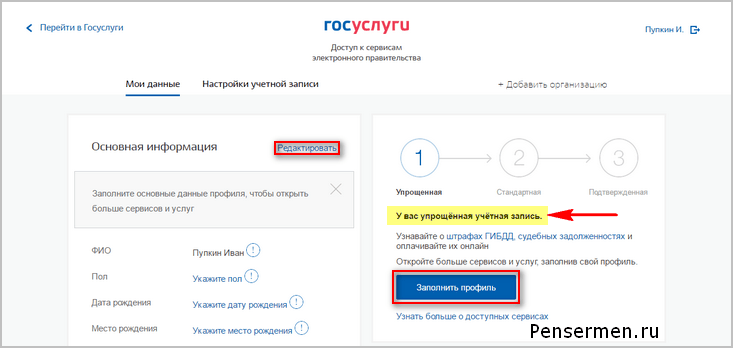

Кстати, возможно Вам откроется сразу такое информационное окно. Ну тут и без всяких инструкций ясно — жмём сразу «Подтвердить», а дальше по отработанной схеме как наверху:

Для подтверждения Вам будет необходимо в нижем поле ввести СНИЛС. Если кто не знает что такое, выглядит он вот так:
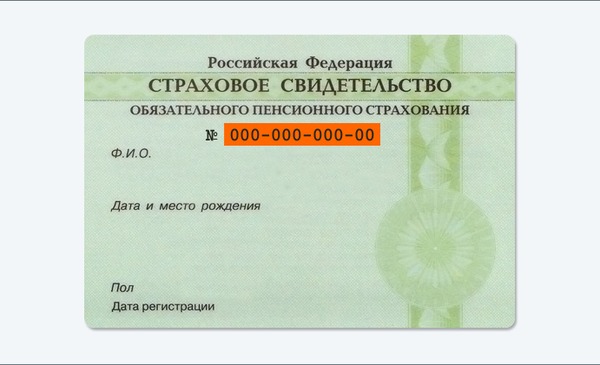
После заполнения и сохранения личных данных, они отправляются на автоматическую проверку. Итак пунк №2 инструкции позади.
Шаг 3. Проверка введенных данных во время регистрации на сайте госуслуг.
Пока Ваши данные проходят проверку в Пенсионном Фонде РФ и ФМС иногда может пройти немало времени и на сайте госуслуг будет висеть такая картинка:

Как только проверка закончится Вы получите СМС-ку или письмо на электронную почту, на сайте отобразится уведомление и у Вас уже будет стандартная учётная запись:


Вновь получаем поздравления и видим доступными услуги Вот и с третьим пунктом инструкции покончено.
Осталось только подтвердить личность. Раньше это называлось активацией.
Шаг 4. Инструкция по подтверждению личности для сайта госуслуг.
Нажимаем кнопку ""Подтвердить"":

и видим следующее:

Как видно из картинки, госуслугами предлагается три способа подтверждения. ""Лично в центре обслуживания""- наименее привлекательный способ. «Электронной подписью или УЭК», вероятно, самый быстрый. Наиболее популярный способ для сайта ""Заказным письмом почтой России"". Если щёлкните по картинке с этой надписью, необходимо будет заполнить форму открывшеюся под ней и нажать кнопку ""Заказать письмо"":

После этого откроется страница с Вашими персональными данными, только добавиться ещё одно информационное окно. Несколько ниже оно изображено На этом инструкция по основным нашим действиям на сайте госуслуг можно считать законченной. Остаётся дождаться письма. Обычно извещение на получение заказного письма приходит не позднее чем через две недели после подтверждения личности на сайте.
Получив письмо необходимо ввести код, указанный в нём, в поле на главной страничке персональных данных Вашего личного кабинета, или на страничке госуслуг для подтверждения личности, после нажатия на «Подтвердить»:

После ввода кода появиться окно подтверждения учётной записи и Вам станут доступны все имеющиеся госуслуги на портале:

На этом всё. Надеюсь, что эта инструкция по регистрации на сайте госуслуги окажется для Вас полезной.
Удачи Вам! До скорых встреч на страницах блога «ПенсерМен».
Сотни тысяч россиян уже несколько лет пользуются удобным дистанционным сервисом для получения государственных услуг, не теряя времени на поездки в уполномоченные инстанции. Речь идет о портале Gosuslugi.ru, который создан для упрощения процедур подачи различных заявлений, записи на прием и получения информации о налогах, штрафах, пенсии и многом другом. Если вы еще не зарегистрированы на сервисе, эта подробная инструкция поможет пройти данную процедуру и начать пользоваться удобным онлайн-инструментом, который сэкономит вам массу времени и нервов.
Уровни учетных записей
Физические лица могут получить доступ к услугам в ограниченном или полнофункциональном режиме. Объем доступных инструментов зависит от уровня учетной записи, которых всего три:
Упрощенная учетная запись – это начальная ступень, на которой пользователь может получать информацию, доступную на портале для ознакомления (условия оформления различных документов, сроки и требования и т.д.). Для получения такого варианта доступа достаточно ввести свое имя и фамилию, электронный адрес и номер мобильного.
Стандартная учетная запись предоставляет расширенный функционал, включающий уточнение данных о задолженностях и другие информационные услуги.

Подтвержденный аккаунт дает полный доступ к любым услугам, вплоть до оформления паспортов, получения лицензий, регистраций и других документов. От пользователя требуется ввод дополнительных данных и прохождение идентификации путем визита МФЦ, заверения электронной подписью или картой УЭК.

Мы рассмотрим процесс регистрации на портале «ГосУслуги», начиная от создания упрощенной учетки и заканчивая получением высшего уровня доступа.
Пошаговая инструкция по регистрации
Перед началом работы подготовьте свой паспорт РФ, СНИЛС, полис ОМС, военный билет, водительские права и другие документы, благодаря которым вы сможете получить доступ к расширенному функционалу портала.
Введите в строку вашего браузера адрес портала gosuslugi.ru. В окне откроется главная страница сайта, которая выглядит следующим образом:

В правой части страницы находится блок под названием «Вход в Госуслуги». Нажмите белую кнопку «Зарегистрироваться».
- Заполните все данные, запрошенные системой:
- Фамилию;
- Мобильный номер (тот, которым пользуетесь постоянно);
- Адрес электронной почты (действующий).
Ознакомьтесь с документами «Условия использования» и «Политика конфиденциальности», а затем нажмите «Зарегистрироваться».

Подтвердите указанный номер мобильного телефона. Вы получите индивидуальный код в смс-сообщении – его нужно будет ввести в специальное окошко и нажать синюю кнопку «Продолжить». Если код будет введен верно, вы получите доступ в .

В случае успешного подтверждения нужно будет придумать пароль и запомнить его, поскольку он понадобится для авторизации в личном кабинете при каждом использовании сервиса «ГосУслуги».

Подтвердите электронный адрес, введенный при регистрации. Вам на почту придет письмо со ссылкой, по которой нужно будет перейти.

После подтверждения телефона и электронного адреса в личном кабинете в разделе «Мои данные» в блоке «Контактная информация» напротив строк с этими параметрами появятся зеленые кружки с галочкой внутри.
Итак, теперь у вас есть упрощенная учетная запись в системе ЕСИА, дающая право на получение справочной информации. Если вам нужен расширенный функционал, вы можете добавить в личные данные СНИЛС – это поднимет уровень вашей учетки до уровня «Стандарт». После этого вы сможете , записываться к врачам, регистрировать товарные знаки.
Подтверждение учетной записи
Получить полный доступ ко всем сервисам, включая дистанционное оформление документов, можно только после прохождения установленной процедуры идентификации.

Для этого нужно пройти несколько шагов:
- Заполнить раздел «Мои данные» (СНИЛС и паспортные данные в обязательном порядке – остальные по желанию).
- Получить письмо об успешном прохождении проверки в автоматическом режиме.
- Подтвердить личность одним из трех способов:
- Прийти в ближайший Центр обслуживания (Это рекомендованный способ подтверждения личности );
- Заказать код для подтверждения по Почте России;
- Применить средство электронной подписи или УЭК.
Рекомендованный способ идентификации – это посещение Центра обслуживания. Обычно они расположены в отделениях Почты России и офисах «Ростелеком». Для подтверждения личности нужно будет предоставить паспорт и СНИЛС.

Адреса ближайших центров вы найдете по ссылке, нажав на «Найти ближайший центр обслуживания » в инструкции по подтверждению личности. Перед вами откроется карта, на которой синими точками будут обозначены центры. Нажав на них, вы увидите режим работы конкретного учреждения.

При выборе варианта с заказным письмом придется ждать доставки кода около двух недель. Для его получения на почте нужно предъявить паспорт и извещение, которое придет в почтовый ящик. Затем нужно будет ввести идентификационный код из письма в личном кабинете.
Существует одно ограничение данного способа, подтверждая личность по заказному письму (Почта России), Вы не сможете получить доступ к личному кабинету налогоплательщика на портале nalog.ru.
В нашем случае письмо с кодом подтверждения дошло за 4 дня.
![]()

Ввод личных данных
Раздел «Мои данные» на главной странице персональных данных содержит персональную информацию владельца учетной записи на портале «ГосУслуги». Анкета включает пять блоков:

- Основная информация:
- Дата рождения;
- Место рождения;
- Гражданство;
- Паспортные данные;
- СНИЛС.
- Контактная информация:
- Мобильный телефон;
- Электронная почта;
- Адрес по прописке;
- Адрес проживания;
- Номер домашнего телефона.
- Документы:
- ИНН;
- Водительское удостоверение;
- Свидетельство о рождении;
- Полис ОМС;
- Заграничный паспорт;
- Военный билет.
- Информация о детях.
- Транспортные средства в собственности.
Для ввода данных нужно нажать на кнопку «Добавить …», где вместо троеточия стоит наименование документа.

После введения личных данных на странице начнется автоматическая проверка. Информация будет сверена с базами Пенсионного фонда и ФМС. Обычно эта процедура длится несколько минут. В отдельных случаях проверка может занять несколько часов, но это скорее исключение.

По завершению проверки на электронную почту и в личный кабинет на портале «ГосУслуги» придут соответствующие уведомления. Информация будет сохранена в учетной записи, и пользователю больше не придется вручную вводить данные при оформлении заявок на предоставление государственных сервисов.

Регистрация кабинета организации
Пользоваться государственными и муниципальными услугами портала дистанционно могут не только физические лица, но и организации, а также индивидуальные предприниматели, так же можно по паспорту . Список наиболее востребованных сервисов для юрлиц включает:
- Проверку долгов судебным приставам;
- Справку и наличии судебного производства;
- Госрегистрация юрлица при его создании;
- Оформление приглашений для иностранных граждан;
- Запрос на статистические данные;
- Выписки из различных реестров;
- Сдача отчетностей;
- Регистрация сертификатов соответствия и многое другое.
Право на создание учетки организации имеет только ее руководитель или его заместитель, который может действовать от имени фирмы без доверенности. Чтобы зарегистрироваться, необходимо сначала получить электронную подпись. Регистрация организации состоит из нескольких этапов:

- Ввод персональных данных руководителя.
- Проверка информации в государственном ведомстве.
- Подтверждение личности при помощи электронной подписи или визита в Центр обслуживания.
Загрузите главную страницу сайта «ГосУслуги» и авторизуйтесь в личном кабинете. Выберите в выпадающем списке в самом верху опцию «Для юридических лиц», а затем нажмите на кнопку «Получение личного кабинета» (на принтскрине эти кнопки выделены красной рамкой).


Ознакомьтесь с условиями подключения личного кабинета юридического лица и нажмите «Продолжить».

На экране откроется подробная инструкция по работе с электронной подписью. Нужно выполнить все требования, а затем перейти к вводу данных организации согласно уставным и регистрационным документам. После проверки введенной информации учетная запись юридического лица будет активирована.

При возникновении вопросов и проблем в процессе регистрации вы можете обратиться в техподдержку, набрав на мобильном телефоне номер 115. Также обсудить возникшую ситуацию можно в официальных группах портала «ГосУслуги» в социальных сетях.
Время строительства коммунистического будущего в нашей стране закрепилось в умах многих взрослых граждан мыслями о том, что получение госуслуг тесно связано с неизбежностью долго стоять в длинных очередях. И данное утверждение оказалось таким прочным, что в настоящее время сайт Госуслуги, с помощью которого можно из собственного дома решить множество различных проблем, у большинства людей возникает недоверие. В этой статье мы решили рассказать вам о том,
Госуслуги без очередей
Портал госуслуги представляет собой единую систему доступа ко всем сведениям, связанными с услугами и ведомствами из федерального реестра государственных услуг, согласно законодательству РФ. Для того, чтобы обработать электронное заявление, на сайте используется специальная информационная система межведомственного взаимодействия. Регистрация на Интернет-Портале — «Госуслуги» дает большие возможности пользователю. Из своего дома можно без проблем произвести проверку собственной задолженности, подать заявку на получение либо замену водительского удостоверения, оплатить штрафы ГИБДД и т. д.
Вероятнее всего, что об этом сайте основная половина россиян попросту даже не знает. А те же граждане, которые знакомы с сайтом, весьма успешно им пользуются. Большинство людей очень плохо ориентируются в бесконечной численности всех кабинетов данного портала. Но все же, тех, кто хочет узнать способы регистрации на сайте — Госуслуги, с каждым днем становится все больше и больше.
Как же можно найти данный сайт
Для того, чтобы начать пользоваться всеми преимуществами сайта необходимо перейти по ссылке gosuslugi.ru. Вы сразу же попадете на этот сайт. Там вам сперва будет предложено указать место своего жительства. Это можно сделать, выбрав кнопку Ваше местоположение в верхней части страницы. Немного ниже расположена панель меню, содержащая 3 пункта:
- Органы Власти,
- Государственные услуги,
- Поиск услуг.
Они открывают пользователю содержимое и производят функции по желанию и зарегистрировавшегося человека и того, кто не прошел данную процедуру. По этой причине, перед прохождением регистрации на портале Госуслуги, необходимо внимательно изучить тот ресурс, которым вы хотите доверить свои собственные данные. Перейдя на страницу Госуслуги, вы уведете весь перечень оказываемых услуг, разбитых на категории.
В разделе — Органы власти вы найдете все те структуры, которые участвуют в оказании госуслуг.
Раздел — поиск услуг работает аналогично поиску в сети, т.е. чем точнее будет ваш запрос, тем более конкретный вы сможете получить ответ.

Подготовка сведений для регистрации
Все же, возвратимся к основной теме нашей статьи, так как вероятнее всего, если пользователь захочет поинтересоваться, каким образом следует производить регистрацию на сайте госуслуги, он наверняка знает все его возможности.
Исходя из этого, необходимо выбрать кнопку Регистрация, расположенную в верхнем правом углу (под надписью Личный кабинет), и ознакомится с информацией.
Далее, следует начать заполнять форму справа. Но лучше всего, иметь под рукой страховое свидетельство (СНИЛС) и паспорт РФ. Кроме этого, потребуется номер сотового телефона либо адрес электронного ящика, поскольку пройти регистрацию на сайте Госуслуги можно только указав или то, или другое.
Вы сможете убедиться в этом, если перейдете по ссылке – У меня нет сотового телефона. В данном случае, система предложит вам указать электронный адрес. Если, к примеру, у вас не имеется ни телефона, ни электронного адреса, то можно указать чужую почту (конечно же, с полного согласия ее владельца), так как для портала Госуслуги нет никакой разницы, какой именно адрес вы укажете. Это же касается и сотового телефона.
Проходим регистрацию
Здесь мы рассказываем вам о том, . И помимо советов здесь вы найдете видео. Прежде чем выбрать кнопку Регистрация, вы можете ознакомиться со всеми условиями пользования и конфиденциальности, уточнив те нюансы, которые касаются регистрации на госуслугах. Но на дальнейшие действия данное знакомство никаким образом не повлияет.
Если при регистрации вы указали номер мобильного телефона, то ожидайте поступления предложения его подтверждения. Вы это сделаете, произведя ввод кода подтверждения, который вам в свою очередь пришлет сайт Госуслуги в смс-сообщении. В том случае, если вы указали свой электронный адрес, то на почту вам придет письмо, в котором будет вам предложено перейти по соответствующей ссылке.

Доверяем порталу госуслуги персональные данные
Затем вы перейдете в секретный раздел, в котором необходимо будет придумать и ввести личный пароль. После принятия поздравлений с успешным прохождением регистрации, вы можете спокойно переходить к получению интересующих вас госуслуг, которые в свою очередь, не будут требовать от вас проверенных данных и подтверждения личности. Но все же, лучше выбрать кнопку – Войти и заполнить персональные данные, если вы хотите быть полноправным клиентом данного портала и без каких-либо ограничений пользоваться большим спектром оказываемых государственных услуг.
Занимаемся заполнением формы
Прежде чем вы перейдете на страницу, где находится форма заполнения персональных данных, вам нужно будет произвести вход в личную учетную запись, с указанием своего сотового номера (либо электронного адреса) и пароля. Перейдя на эту страницу, вы обнаружите там уже указанные данные и предложение – перейти к редактированию. Переходим туда и нажимаем кнопку Подтвердить, дав свое соглашение о подтверждении личной учетной записи. Далее, вы попадаете на страницу — Проверка и заполнение личных данных. Здесь вам нужно будет заняться прохождением одного из трех этапов процесса подтверждения — Ввод персональных данных. Эта процедура довольно простая. После заполнения необходимых полей, можно выбрать- или- Продолжить, или продолжить позже. Все введенные данные сохраняться, поскольку пройти регистрацию на портале госуслуги можно с перерывами. Если все поля были заполнены правильно, нужно нажать кнопку- Продолжить и отправить персональные данные на автопроверку. О ходе этой процедуры вас оповестит открывшаяся страница последующего этапа подтверждения вашей учетной записи. Следует обязательно обратить свое внимание на маркеры, расположены с левой стороны от проверяемых пунктов: Проверка данных…. И проверка СНИЛС. Проверенная позиция будет отображаться зеленым кружком с галочкой, который появится сразу же. А рядом с пунктом – Проверка данных … около маркера определенный период времени по кругу будет вращаться две стрелки, как бы догоняя, друг дружку.
Пока будет идти данная проверка, вы сможете понять, каким образом можно зарегистрироваться на портале Госуслуг. Это не так уж и трудно. Вы сможете также прочесть в нижней части страницы, что проверка занимает 2-3 минуты. Но также может растянуться по времени и до 5 суток. Но следует отметить, что она может продолжаться даже в случае, если вы полностью выйдете из системы и закроете страницу. В том случае, если все обойдется, и нижний маркер загорится зеленым цветом, это означает, что проверка ваших персональных данных завершилась. Об этой вы сможете узнать из смс –оповещения (если номер вашего сотового телефона был ранее указан) либо из письма (если вы указывали электронный адрес).
На сайте вы будете подведены к развилке 3-ех дальнейших вариантов ваших действий. Для подтверждения личности, следует нажать кнопку – Войти повторно. А кнопка — перейти в каталог услуг поможет открыть доступ к более расширенному перечню госуслуг. Но для того, чтобы получить доступ к более серьезным возможностям, следует незамедлительно произвести подтверждение личности. Если же у вас возникнут сомнения, касательно целесообразности подтверждения личной учетной записи, необходимо обратить свое внимание на каталог уже доступных вам услуг, и посмотреть, имеется ли там то, ради чего вы желаете проходить регистрацию на сайте Госуслуги.
Подтвердив личность, вы сможете увеличить практически до максимума возможности личной учетной записи и беспрепятственно пользоваться всеми юридически значимыми услугами. В ином случае, вам не удастся, к примеру, произвести оформление заграничного паспорта, или регистрацию по месту своего жительства, поставить на учет транспортное средство и т.д. Исходя из этого, нужно подтверждать учетную запись сразу.

Подтверждаем
Теперь необходимо перейти к подтверждению. Занимаясь прохождением уже знакомой вам процедуры авторизации (в данном случае, кроме своего мобильного номера и электронного адреса, можно ввести СНИЛС), и снова встать перед выбором. Далее, вам будет предложено три варианта подтверждения личной учетной записи. После того, как вы выберите вариант — Обратиться лично, вам нужно будет лично посетить специализированный центр обслуживания, предъявив сотруднику, удостоверение личности, данные которого были указаны вами в момент прохождения регистрации на сайте. Если же вы пожелаете получить по почте письмо с кодом, то обязательно следует сообщить адрес, заполнив специальную форму. Данное письмо может идти около двух, трех недель. Но как правило, оно приходит к указанному адресату намного раньше (в течение 5-6 дней). А вот повторная отправка этого письма будет возможна только через месяц.
Электронная подпись
Условия подтверждения личных данных при помощи электронной подписи, либо УЭК весьма подробно описаны в сообщении, которое сможет появиться на страничке после выбора данного варианта. Список всех аккредитованных удостоверяющих центров, где производится выдача средства электронной подписи, опубликован на сайте Минкомсвязи РФ, а УЭК можно будет получить на портале Уполномоченных компаний субъектов РФ.
Важно знать: электронная подпись – это определенный набор электронных символов. Он присоединяется к специальному электронному документу, который в свою очередь требует подтверждения подписавшей его личностью.
Электронную подпись можно использовать для подтверждения личности при предоставлении муниципальных и государственных Интернет-услуг, которые требуют строгой идентификации.

Персональные данные
Если вы выбрали вариант почтовой отправки, то вы перейдете на страницу- Персональные данные, с отображающимся окном для ввода кода, который уже отправлен. А пока вы можете заняться проверкой главной информации своих личных данных, и если необходимо отредактировать их, либо добавить настоящие данные, к примеру, реквизиты водительского удостоверения, ИНН, номера телефона и т.д. В том случае, если вы не помните (либо не знаете) личный ИНН, необходимо пройти по ссылке с предложением его поиска, конечно же, если он существует. И спустя 293 минуты, ваш номер появится на странице и загорится маркер зеленым цветом. «Подтверждено».
Можно также перейти во вкладку — Настройка учетной записи, и в разделе — Общие — произвести смену пароля, либо ввести секретный вопрос с ответом, для обеспечения более надежной защиты личной учетной записи.
В разделе – События безопасности, вам будет показаны все эти события. Они помогут вам настроить уведомления. Через небольшое время, после того, как письмо с кодом подтверждения будет вам отправлено, на странице личных данных вы увидите ссылку на сервис – Почта России. С помощью нее вам предоставляется возможность производить отслеживание хода всех операций связанных с пересылкой письма.
Финишируем
После получения письма, необходимо пройти в личный кабинет и ввести код активации в соответствующем поле выбрать кнопку-Далее, и прочесть пришедшее вам сообщение, в котором будет написано – Ваша учетная запись активирована. Теперь вы являетесь обладателем собственного кабинета и можете воспользоваться любыми электронными услугами органов власти. Вы также можете производить авторизацию при помощи средств электронной подписи, и восстанавливать доступ к личному профилю, посетив центр обслуживания. Лучше не откладывать в дальний ящик процедуру введения кода, поскольку это временное промедление может негативно для вас обернуться (допустим, код будет считаться недействительным). Разумеется, нет ничего в этом страшного, поскольку можно произвести повторный запрос и подождать некоторое время.
В течении своей жизни каждый гражданин нашей страны вынужден обращаться в государственные органы за получением различных услуг. Как правило, все это сопровождается огромными очередями и долгим, мучительным ожиданием.
Официальный портал позволяет населению решать проблемы различных структур, не выходя из дома. С его помощью можно быстро устроить ребенка в детский сад, решить вопрос с органами ЗАГС, узнать о налоговой задолженности и т.д.
Для того, чтобы пользоваться возможностями сервиса в полном объеме необходимо пройти простую процедуру регистрации .
Регистрация на портале Госуслуг
Портал государственных услуг предусмотрел для пользователей несколько вариантов учетных записей. Каждая из них обладает своими особенностями и требует от гражданина предоставления определенных персональных данных.
Ниже рассмотрим возможности и процесс регистрации каждой учетной записи;

Виды учетных записей:
Упрощенная учетная запись – присваивается пользователю сразу же после первого этапа регистрации. Спектр возможностей ограничен. Позволяет ознакомиться с порталом. Вы также сможете получить доступ к справочной информации и заказать выписку из реестра.
Стандартный вариант – присваивается после второго этапа регистрации. Расширяет спектр возможностей пользователя. Например, открывает такие услуги, как запись к врачу, регистрация товарного знака и т.д.
Подтвержденная запись – не имеет ограничений. Необходимо получить персональный код любым удобным для вас способом (с методами получения вы можете ознакомиться ниже).
Нажмите на кнопку для полной регистрации на портале Госуслуг
После регистрации Вам станут доступны все услуги портала.
Упрощенная учетная запись
Позволяет познакомиться с порталом. Она ограничивает пользователя в списке возможных действий.
- Перейти на официальный сайт Госуслуг — gosuslugi.ru .
- Выбрать пункт «зарегистрироваться».
- Ввести персональные данные. Персональные данные используются в строго конфиденциальных целях, поэтому вы можете не переживать об их сохранности.
- Нажать «зарегистрироваться» для подтверждения согласия на обработку ваших данных
- Подтвердить номер телефона. На указанный номер в течение нескольких секунд поступит код. Код введите в специальное окно.
- Нажмите на «продолжить». Создайте пароль.

Если же вы не планируете пользоваться услугами сервиса, то статуса упрощенной записи будет более чем достаточно. Однако, помните, что вы не сможете подавать онлайн заявления, просматривать штрафы и совершать иные действия по обращению в гос.органы не выходя из дома.
Стандартная учетная запись
Для регистрации стандартной учетной записи выполните следующие шаги:
- Пройдите процедуру регистрации упрощенной записи.
- Заполните все поля в форме основных сведений. Данные должны соответствовать действительности и быть точными, правильными.
- После заполнения формы пользователь перенаправляется на страницу, где отображается ход проверки данных.
Подтверждение учетной записи
Процедура подтверждения представляет собой получение персонального кода.
- Заходим в личный кабинет.
- Нажимаем «перейти к редактированию».
- Нажимаем на строку «подтверждение личности». Она располагается в верхней части страницы под заголовком «Персональные данные».
Рассмотрим способы подтверждения в форме ниже:
Посещение центра обслуживания
Если для подтверждения записи вы выбрали МФЦ, необходимо подойти в один из офисов. Далее обратиться к специалисту с просьбой подтвердить статус записи. Необходимо предоставить паспортные данные. Далее специалист в течении 5-10 минут выдаст ваш код подтверждения. Код необходимо активировать в личном кабинете.
Получение кода подтверждения заказным письмом
Выбрав данный вариант сервис перенаправит вас в окно данных. Заполните адрес и место жительства, индекс. Нажимаете кнопку «доставить». Теперь вам остается лишь ожидать прибытия заказного письма. Среднее время ожидания – 2 недели. В почтовый ящик придет извещение о его доставке на почту.
Видео-инструкция по регистрации личного кабинета
Мини инструкция как зарегистрировать :
Видеоинформация для получения юридического статуса аккаунта:
Примечание.
Для юридического лица необходимо иметь подтвержденный аккаунт , инструкция как подтвердить аккаунт описано выше — .






